win8更新补丁后电脑没声音怎么办【图文】
时间:2016-12-15 来源:互联网 浏览量:
今天要给大家介绍的是这篇win8更新补丁后电脑没声音怎么办?出现这个问题该怎么解决呢,下面我给大家介绍具体的解决方法。
方法如下:
1、通过Win+R键打开运行窗口,然后在运行窗口上输入control命令,再点击确定按钮保存,打开控制面板;
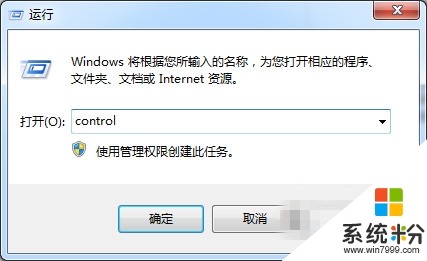
2、在Win8系统控制面板上,将查看方式修改为“类别”,再点击“程序”-“卸载程序”;
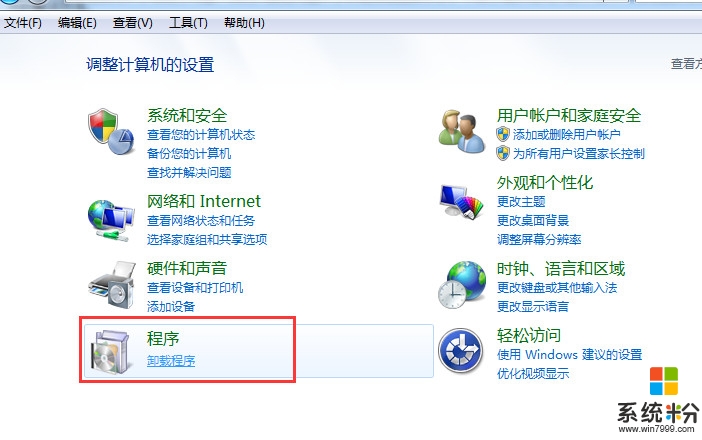
3、接着在Win8系统上点击“查看已安装的更新”项,打开更新列表。在Win8系统更新列表上,找到编号KB2962407的更新补丁,接着右键点击“卸载”,选择系统补丁更新安装。
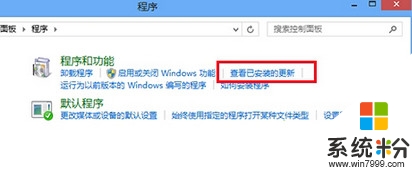
【win8更新补丁后电脑没声音怎么办】到这里就分享完了,如果想更详细地了解其他相关的问题,或者有其他的电脑操作系统下载后使用的疑问的话,都欢迎上系统粉官网查看。
我要分享:
相关教程
- ·win8.1怎么卸载更新补丁 win8.1卸载更新补丁的方法
- ·Win8系统升级补丁后无法进入怎么办?如何解决Win8系统升级补丁后无法进入?
- ·win8系统更新的补丁怎么查看,win8系统查看已安装补丁的方法
- ·win8.1更新补丁怎么卸载|win8.1彻底卸载更新补丁的方法
- ·w8.1更新补丁后黑屏提示video dxgkrnl fatal error怎么回事
- ·win8黑屏补丁怎么修复|win8黑屏补丁的解决方法
- ·win8系统无法打开IE浏览器怎么办|win8系统IE浏览器无法正常打开的处理方法
- ·win8系统如何截取弹出式菜单
- ·win8.1系统处理开机时闪一下才能进入桌面的方法
- ·Win8.1天气无法加载怎么办?
Win8系统教程推荐
- 1 找回win8纯净版系统语言栏的操作方法有哪些 如何找回win8纯净版系统语言栏的操作
- 2 Win8.1正式版怎样自动导出iPhone照片和视频 Win8.1正式版自动导出iPhone照片和视频的方法有哪些
- 3 win8电脑家庭组提示无法正常退出怎么解决? win8电脑家庭组提示无法正常退出怎么处理?
- 4win8系统宽带怎样设置自动联网? win8系统宽带设置自动联网的方法有哪些?
- 5ghost Win8怎样设置开机自动联网 ghost Win8设置开机自动联网的方法有哪些
- 6ghost win8系统语言栏不见如何找回 ghost win8系统语言栏不见找回的方法有哪些
- 7win8重命名输入法不能正常切换的解决办法有哪些 win8重命名输入法不能正常切换该如何解决
- 8Win8分屏显示功能使用的方法有哪些 Win8分屏显示功能如何使用
- 9怎样让win8电脑兼容之前的软件? 让win8电脑兼容之前的软件的方法有哪些?
- 10怎样解决ghost win8频繁重启的烦恼 解决ghost win8频繁重启的烦恼的方法
Win8系统热门教程
- 1 Win8系统怎么查看电脑出厂日期? Win8系统查看电脑出厂日期的方法
- 2 Win8Win10双系统怎样设置开机时只开启一个系统 双系统如何只开一个系统
- 3 win8系统玩不了lol怎么办,win8进不了lol怎么办
- 4Win8测试版即将发布 颠覆Windows传统
- 5win8.1系统如何休眠 win8系统休眠的方法
- 6win8系统怎么运行呢 win8系统运行速度慢该怎么办呢
- 7番茄花园win8系统怎么使用“文件历史记录”还原文件。 番茄花园win8系统使用“文件历史记录”还原文件的方法。
- 8win8怎么关机,win8关机快捷键在哪
- 9怎样在Win8系统中查查找wifi密码
- 10怎样在win8电脑的导航窗格中禁止图片文件夹的显示? 在win8电脑的导航窗格中禁止图片文件夹的显示的方法?
